大家好,我是「彰化一天」的部落格站長。今天要來解答一位網友關於 Excel 的問題,這個問題是在另一篇教學中被問到的,相信很多人都會遇到,所以特別寫一篇文章來分享。
選取目的地範圍: 首先,選取你想要貼上的目的地範圍(不連續的儲存格)。 輸入公式: 在選取的範圍中輸入公式「=來源儲存格」。舉例來說,如果你的目的地是 G2,來源是 H2,那就輸入「=H2」。 Ctrl + Enter 自動填滿: 輸入公式後,按下 Ctrl + Enter,Excel 就會自動將公式填滿整個選取的目的地範圍。 解除篩選: 完成後,解除篩選,就能看到資料已經正確地複製貼上到目的地了。 貼上值: 如果不想要公式,可以選取目的地範圍,按右鍵「複製」,然後再按右鍵「選擇性貼上」,選擇「值」,這樣就能將公式轉換成數值。
這個方法是透過公式來達成,所以來源資料變動時,目的地資料也會跟著變動。 如果不想要公式,記得複製後貼上值。
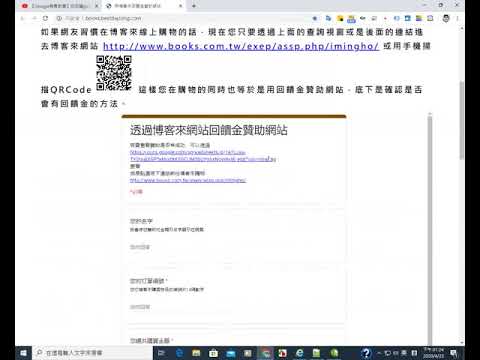

沒有留言:
張貼留言
注意:只有此網誌的成員可以留言。